Recortar
Pode recortar uma imagem JPEG captada e guardá-la como outra imagem. Só é possível recortar imagens JPEG. Não é possível recortar imagens captadas no formato RAW.
-
Selecione [
: Corte].
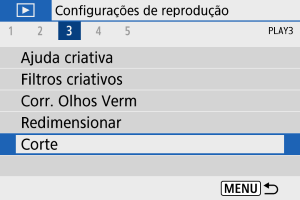
-
Selecione uma imagem.
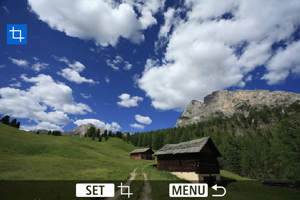
- Use as teclas
para selecionar uma imagem a recortar.
- Use as teclas
-
Defina a moldura de recorte.
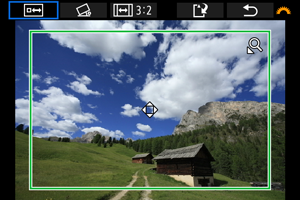
- Carregue no botão
para ver a moldura de recorte.
- É recortada a área da imagem dentro da moldura de recorte.
-
Redimensionar o tamanho da moldura de recorte
Use o botão
ou
para redimensionar a moldura de recorte. Quanto menor for a moldura de recorte, mais ampliada ficará a imagem recortada.
-
Alterar o rácio de aspeto e a orientação da moldura de recorte
Use o seletor
para selecionar
. Carregue no botão
para mudar o rácio de aspeto da moldura de recorte.
-
Mover a moldura de recorte
Use as teclas
para mover a moldura na vertical ou na horizontal. Mova a moldura de recorte até esta cobrir a área da imagem pretendida.
-
Corrigir inclinação
Pode corrigir a inclinação da imagem em ±10°. Use o seletor
para selecionar
, depois prima o botão
. Enquanto verifica a inclinação relativa à grelha, rode o seletor
para endireitar a imagem. Após a conclusão da correção, prima o botão
.
- Carregue no botão
-
Verifique a área da imagem a recortar.
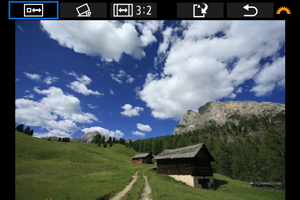
-
Use o seletor
para selecionar
, depois prima o botão
. Aparece a área da imagem a recortar.
-
-
Gravar.

- Use o seletor
para selecionar
, depois prima o botão
.
- Selecione [OK] para guardar a imagem recortada.
- Verifique a pasta de destino e o número do ficheiro de imagem e selecione [OK].
- Para recortar outra imagem, repita os passos 2 a 5.
- Use o seletor
Atenção
- A posição e o tamanho da moldura de recorte poderão mudar consoante o ângulo definido para a correção de inclinação.
- Depois de guardada, uma imagem recortada não pode ser recortada novamente ou redimensionada.
- As informações sobre a visualização de pontos AF () e os Dados de Sujidade a Eliminar () não serão anexados a imagens recortadas.